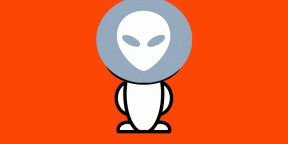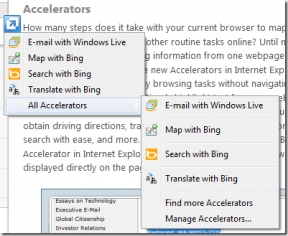Microsoft EdgeChromiumでInPrivateブラウジングをデフォルトとして設定する方法
その他 / / November 29, 2021
Microsoft EdgeChromiumは InPrivateブラウジングウィンドウにすぐにアクセスできます プライバシーを最も重視する方のために。 しかし、問題があります。 最初に通常どおりブラウザを開き、プライベートサーフィンをしたいときはいつでもInPrivateブラウジングウィンドウを起動する必要があります。 少し疑問に思っても— Microsoft EdgeChromiumでデフォルトでInPrivateBrowserタブを開くにはどうすればよいですか?

Microsoft Edge ChromiumでInPrivateブラウジングウィンドウを開くという行為自体は、簡単です。 それでも、ブラウザを常にInPrivateモードで直接ロードしたい場合は、面倒です。 ただし、それを実現するための組み込みの手段はありません。
まだ希望をあきらめないでください。 回避策を使用して、WindowsおよびmacOS上のMicrosoft EdgeChromiumのデフォルトとしてInPrivateブラウジングを設定できます。 それらをチェックしてみましょう。
常にプライベートモードで開く— Windows
Windowsでは、デフォルトでInPrivateモードでロードするようにMicrosoft EdgeChromiumを設定するのは非常に簡単です。 デスクトップ上のMicrosoftEdgeショートカットのデフォルトのファイルターゲットにコマンド文字列を追加するだけです。
ステップ1: デスクトップのMicrosoftEdgeショートカットを右クリックし、[プロパティ]をクリックします。

ヒント: デスクトップにMicrosoftEdgeショートカットがない場合は、ショートカットを作成する必要があります。 これを行うには、[スタート]メニューを開き、インストールされているプログラムのリストからMicrosoft Edgeを見つけて、デスクトップにドラッグします。
ステップ2: [ショートカット]タブを選択し、次のコマンドラインを[ターゲット]フィールドの最後に1回間隔を空けて追加します。
- 非公式に

[適用]をクリックし、[OK]をクリックして変更を保存します。
ステップ3: ショートカットをダブルクリックします。 Microsoft EdgeChromiumは自動的にInPrivateウィンドウで開きます。 [エッジ]メニューの[新規開く]オプションを使用して、通常のエッジウィンドウを開くことを選択できます。
今後、ショートカットフォームがInPrivateモードで読み込まれないようにする場合は、ショートカットの[プロパティ]ダイアログボックスを開いて、前に追加したコマンドラインを削除します。
ガイディングテックについても
常にプライベートモードで開く— Mac
Windowsと比較して、macOSで常にInPrivateブラウジングウィンドウを起動するようにMicrosoft Edge Chromiumを設定するのは、少し注意が必要です。 スクリプトを作成する必要があります AppleScriptエディタを使用する、これを使用して、ブラウザをInPrivateモードでロードできます。 ただし、以下の手順に従う限り、手順について複雑なことは何もありません。
唯一の欠点は、最終的に作成するショートカットがMicrosoft EdgeChromiumのロゴを表示しないことです。 それが問題でなければ、あなたは行ってもいいです。
ステップ1: Finderを開き、Appleメニューの[移動]をクリックしてから、[ユーティリティ]をクリックします。

ステップ2: スクリプトエディタをダブルクリックして、AppleScriptエディタを起動します。

ステップ3: [新しいドキュメント]というラベルの付いたボタンをクリックします。

ステップ4: 次のスクリプトをコピーしてAppleScriptエディタに貼り付けます。
シェルスクリプト「open-a / Applications / Microsoft \\ Edge.app --args--inprivate」を実行します

ステップ5: [ファイル]メニューをクリックし、[保存]をクリックします。

ステップ6: スクリプトに名前を追加し(Microsoft Edge-InPrivateなど)、[場所]をデスクトップに設定し、[ファイル形式]を[アプリケーション]として指定します。 最後に、[保存]をクリックします。

ステップ7: デスクトップの新しいアイコンをダブルクリックして、Microsoft EdgeChromiumをInPrivateモードで起動します。

ノート: Microsoft Edge Chromiumの通常のインスタンスをバックグラウンドで実行している場合、スクリプトは機能しません。 スクリプトを実行してInPrivateブラウジングウィンドウを起動する場合は、終了して閉じる必要があります。
ガイディングテックについても
常にプライベートモードで開く— Android / iOS
に アンドロイド と iOS Microsoft Edgeのバージョンでは、ブラウザを常にInPrivateモードで起動するように設定するのは非常に簡単です。 タブスイッチャーを使用してInPrivateモードに切り替え、手動で通常モードに戻さない場合、ブラウザーを強制終了しても、ブラウザーは引き続きInPrivateモードで起動します。

または、MicrosoftEdgeがすぐにInPrivateモードで起動するようにすることもできます。 これを行うには、AndroidまたはiOSデバイスでMicrosoft Edgeショートカットを長押ししてから、[新しいInPrivate]タブをタップします。
ガイディングテックについても
端を越えないでください
Microsoft Edge ChromiumのInPrivateブラウジングウィンドウは、特にブラウザに組み込まれている追跡防止機能と組み合わせて使用する場合、プライバシーを重視する個人に最適です。 さらに、常にInPrivateモードでEdgeを起動することは、ブラウジングアクティビティのオフラインレコードについてストレスを感じる必要がないことを意味します。
ヒント: 追跡防止を構成するには、[エッジ設定]パネルに移動し、[プライバシーとサービス]をクリックします。
ただし、Microsoft Edge ChromiumをInPrivateモードでのみ使用しても、通常、長期的には最高のエクスペリエンスが得られません。 次のような便利な機能を見逃すだけでなく、 デバイス間でデータを同期する、ただし、永続的なブラウザキャッシュがないため、Webサイトに繰り返しアクセスするとパフォーマンスが低下します。
したがって、通常はMicrosoft EdgeChromiumでのサーフィンを完全に停止したくない場合があります。 そしてそれは手動のようではありません 閲覧履歴とキャッシュを削除する どちらか難しいです。
次は: Microsoft Edge Chromiumのデフォルトの検索エンジンで立ち往生しませんか? 簡単に変更する方法は次のとおりです。